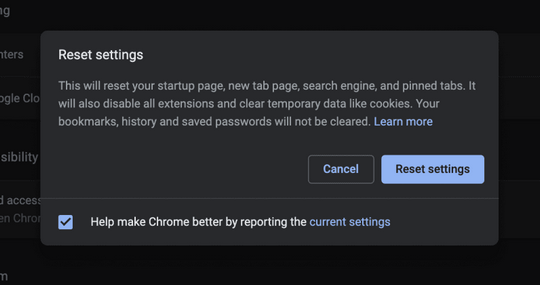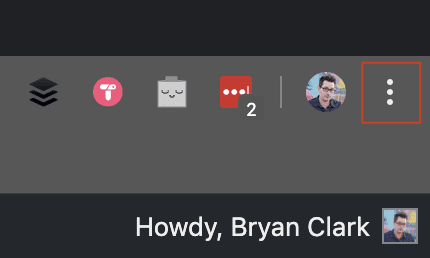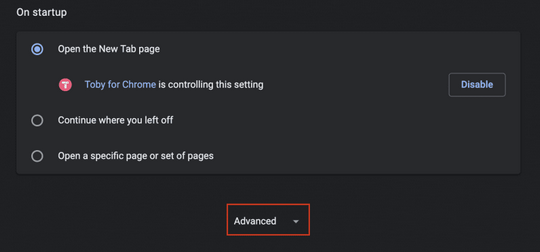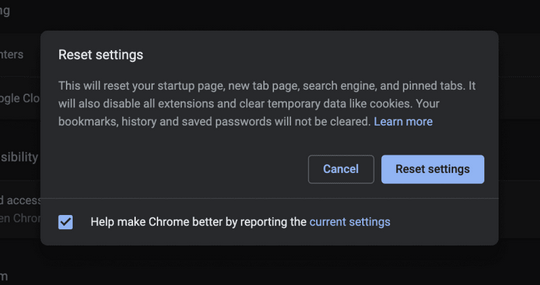O Chrome é o melhor navegador da internet, apesar de seu alto consumo de memória. Aprenda neste post como redefini-lo para suas configurações padrões.
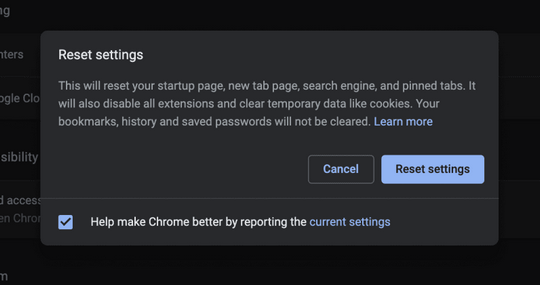 |
| fonte: The Next Web |
Você que vem usando o Google Chrome por anos, talvez tenha esquecido de como é uma instalação "limpa". Você possui dezenas de arquivos de tema, novos mecanismos de pesquisa padrão e tantos hacks de configuração do navegador que ode ter esquecido como é ter um navegador veloz. talvez seja a hora de voltar ao passado. Aprenda como reverter esse relógio.
Quando se faz uma redefinição ou reset, vale a pena notar que se obtém uma versão simplificada do Chrome que apresenta o Google como o mecanismo de pesquisa padrão, a página Nova guia padrão e as configurações de conteúdo que, talvez irritantemente, talvez perguntem você tem permissão para praticamente qualquer coisa, como enviar notificações ou acessar o microfone e a câmera.
Veja abaixo como isso é feito.
Abra o Chrome e clique no ícone de menu no canto superior direito (os três pontos na vertical). De lá, clique em Configurações (Settings). Como alternativa, você pode simplesmente digitar
chrome://settings/ na Omnibox para chegar ao mesmo lugar.
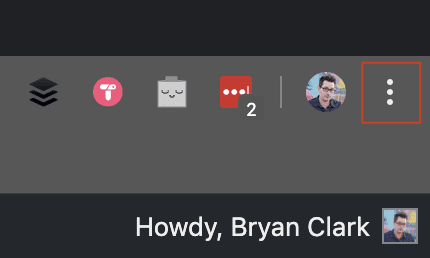 |
| fonte: The Next Web |
No menu
Configurações (Settings), role para baixo e clique em
Avançado (Advanced).
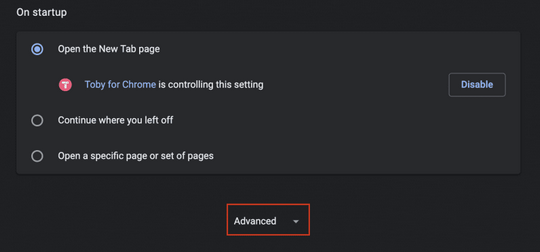 |
| fonte: The Next Web |
Em
Redefinir e limpar (Reset and clean) (ou Redefinir configurações em um Mac), clique em
Restaurar configurações para os padrões originais (Restore settings to their original defaults).
 |
| fonte: The Next Web |
Aceite o aviso, se tiver certeza de que deseja redefinir as configurações do Chrome, e clique em
Redefinir configurações (Reset Settings).
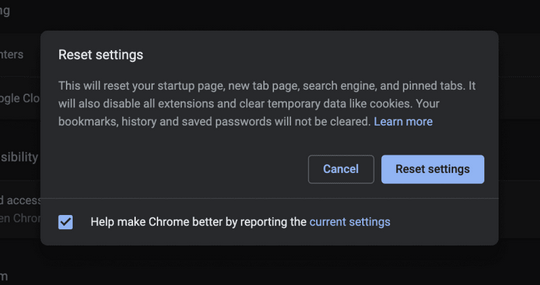 |
| fonte: The Next Web |
Todas as configurações do Chrome agora são revertidas para o padrão. Aproveite!
fonte:
The Next Web